-
联想u盘启动bios设置的方法
- 2023-05-20 17:03:31 来源:windows10系统之家 作者:爱win10
有小伙伴用的是联想电脑,自己想要制作u盘启动盘工具重装系统,但是不知道联想怎么进入bios设置u盘启动,因此操作不能执行下一步。其实方法有多种,下面就教下大家详细的联想u盘启动bios设置的方法。
工具/原料:
系统版本:windows7系统
品牌型号:联想拯救者y7000
方法/步骤:
方法一:启动进快捷启动菜单模式设置u盘启动
1、将制作好的u盘启动盘插入联想电脑,开机后在显示“LENOVO”自检画面的时候,反复按F12键(部分超极本机型可能是“Fn+F12”组合键,也可能是f2键,可多尝试)。

2、这时会进入快捷启动菜单,使用方向键将光标移动到u盘项,即图中红框选中项,按Enter回车键确定即可进入U盘启动。
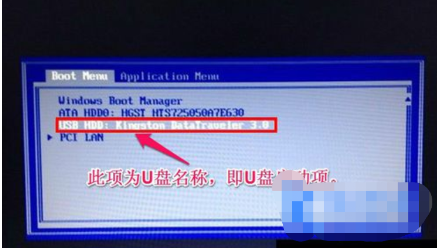
3、有的u盘显示的可能不是U盘的名称,而为USB-HDD,这个同样为U盘,选中后回车进入即可。
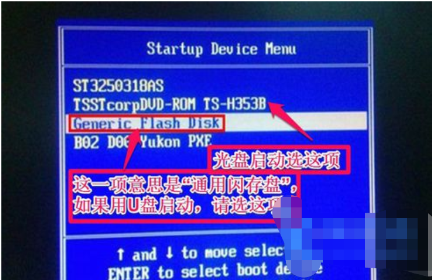
方法二:启动进bios界面内设置u盘启动
1、插入启动盘进电脑,启动电脑后,当显示屏出现联想电脑logo时,迅速按键盘上的F2键进到BIOS设置界面。
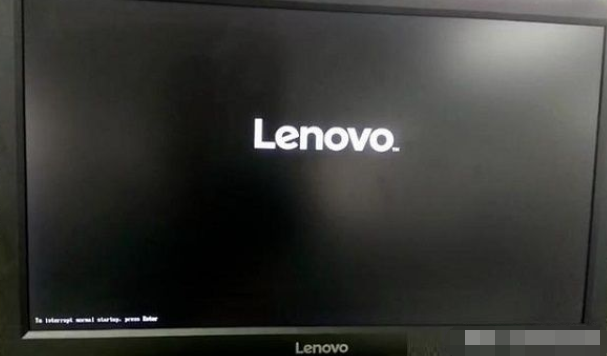
2、进到BIOS界面后,使用方向键调整到startup启动选项,点击主正确引导次序选项进到下一步。

3、接着使用键盘上的“”或“-”键将USB键选项移到顶端第一项,进到下一步。
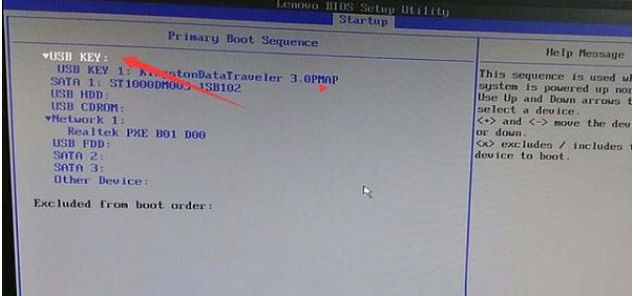
4、这样u盘启动项就是第一项启动顺序了,只需按键盘上的F10键保存有关设置,重启电脑即可从u盘启动。
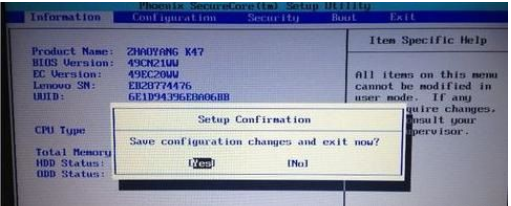
方法三:用传统模式从BIOS中启动U盘
1、参照方法二步骤进入电脑bios界面,然后使用方向键选中Security(安全)项回车进入,移到“Security Boot”,其中文意思是“安全启动设置”,如果要用传统方法启动U盘,必须对此项进行设置,按Enter键进入。
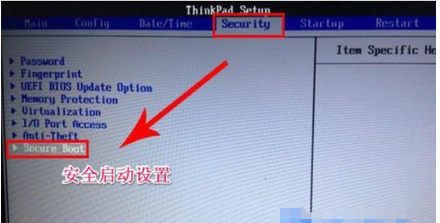
2、选择其中的Secure Boot这一项回车,选择Disabled(关闭)这一项,再回车确定。
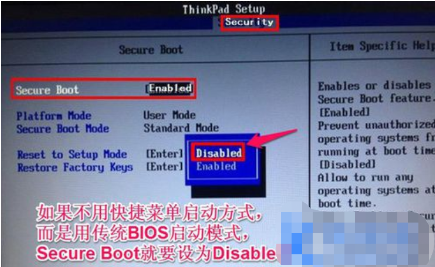
3、再选择Startup(启动项)这一项回车进入,选择UEFI/Legacy Boot这一项,其中文之意是“新式UEFI与传统启动方法”,图中显示是"UEFI Only(单一UEFI模式)",我们要选择兼容模式,也就是要兼容传统BIOS模式,所以按回车进入,选择Both这项点击回车键确定。
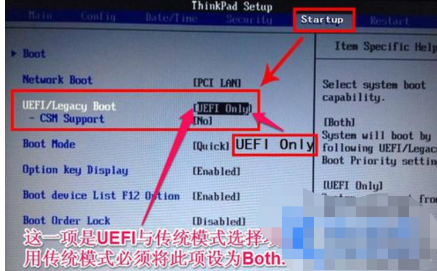
4、这时会增加一个UEFI/Legacy Boot Priority项,选择这个项回车进入。在新弹出窗口选择Legacy First,其意思是要传统启动模式在列在首位,按Enter确定。
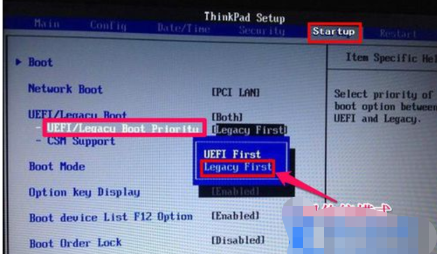
5、设置完成后,进入启动项设置。仍在Startup下,选择Boot(启动)这一项,然后按Enter键进入。

6、选择USB HDD SanDisk Cruzer Edge这一项,即U盘启动项,选中后使用+/-键把这一项移动到最上面排在第1位,按Enter键确定。
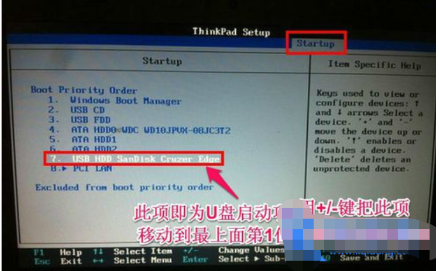
7、这样传统BIOS设置就完成了,进入Restart(重启)这一项,在里面选择“Exit Saving Changes”(保存并退出)这一项保存并退出即可。或者直接按f10键保存设置并退出即可。

总结:
以上便是三种不同的联想u盘启动bios设置的方法介绍,比较常用的就是方法一的快捷启动方式进入了,如果不行的话,我们再根据实际情况使用方法二或方法三设置。有不懂的小伙伴可参照教程操作。
猜您喜欢
- 联想手提u盘启动设置bios方法..2017-03-23
- 练习怎么进入bios2019-05-30
- u盘删除文件恢复,小编告诉你怎样恢u盘..2018-08-16
- 怎样用u盘重装系统分享2022-12-12
- 最详细的安装win7教程2017-03-20
- uefi u盘启动盘,小编告诉你制作uefi启..2018-04-08
相关推荐
- 演示联想如何使用u盘重装win10系统.. 2019-05-08
- usb视频设备,小编告诉你USB视频设备驱.. 2018-03-02
- 优盘装系统,小编告诉你U盘如何安装xp.. 2018-04-08
- u盘什么牌子质量好,小编告诉你如何挑.. 2018-01-23
- 示例戴尔怎么使用u盘重装win7系统.. 2019-04-30
- 怎么用u盘重装系统 2019-06-07




 魔法猪一健重装系统win10
魔法猪一健重装系统win10
 装机吧重装系统win10
装机吧重装系统win10
 系统之家一键重装
系统之家一键重装
 小白重装win10
小白重装win10
 电脑公司ghost Win7 x86纯净版201702
电脑公司ghost Win7 x86纯净版201702 技术员联盟 Ghost Win11 64位安全稳定版 v2023.04
技术员联盟 Ghost Win11 64位安全稳定版 v2023.04 系统之家win10系统下载32位专业版v201705
系统之家win10系统下载32位专业版v201705 随意电台 v1.1.1.1官方版
随意电台 v1.1.1.1官方版 小白系统Win8 64位全新专业版下载 v2023.04
小白系统Win8 64位全新专业版下载 v2023.04 雨林木风 Gho
雨林木风 Gho 电脑公司Ghos
电脑公司Ghos Chromium浏览
Chromium浏览 深度技术Win1
深度技术Win1 Throttle v7.
Throttle v7. BrowsingHist
BrowsingHist ArmaKG.exe v
ArmaKG.exe v 1616浏览器 v
1616浏览器 v 浪迹风驰浏览
浪迹风驰浏览 谷歌浏览器(C
谷歌浏览器(C 慕课网浏览器
慕课网浏览器 抓图专用精灵
抓图专用精灵 粤公网安备 44130202001061号
粤公网安备 44130202001061号